Como alterar o nome de usuário e o nome de exibição do Twitch

Quer dar um novo começo ao seu perfil do Twitch? Veja como alterar o nome de usuário e o nome de exibição do Twitch com facilidade.
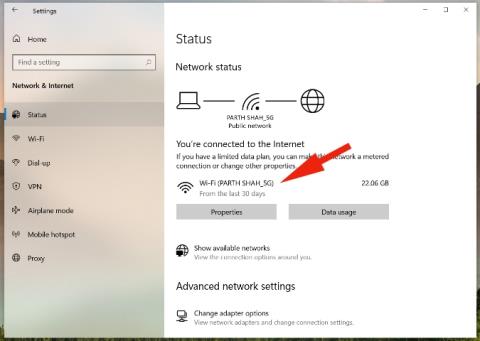
Mesmo com a concorrência acirrada de empresas como Zoom e Google Meet, o Microsoft Teams continua subindo nas paradas de popularidade no mercado de videochamadas. Crédito para a Microsoft, a empresa está a todo vapor com novos recursos para o Microsoft Teams . No entanto, o Microsoft Teams não está livre de problemas. Durante longas chamadas de vídeo e uso contínuo, você pode notar atrasos e interrupções em toda a interface do usuário do Teams. Se você estiver enfrentando uma experiência lenta do Microsoft Teams no Windows 10, é hora de solucionar o problema.
Corrigindo o atraso do Microsoft Teams no Windows
1. Verifique a conexão com a Internet
O Microsoft Teams requer uma conexão de internet de alta velocidade para uma experiência de chamada de vídeo/voz impecável. Você precisa se certificar de que está conectado a uma conexão de internet rápida usando ferramentas como Speedtest ou Fast.com .
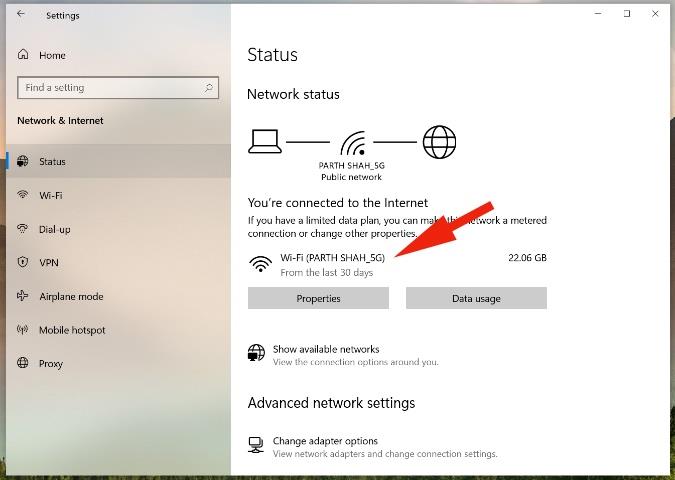
Abra o aplicativo Configurações no Windows 10 (pressione as teclas Windows + I) e navegue até Rede e Internet > menu Status . Verifique a conexão com a Internet e abra o Microsoft Teams.
Dica profissional: a maioria dos roteadores Wi-Fi atualmente suporta frequências de 5,0 GHz e 2,4 GHz. Para melhor experiência, recomendamos que você se conecte a uma rede Wi-Fi de 5,0 GHz em uma máquina Windows.
2. Não use imagem de fundo durante chamadas de vídeo
O Microsoft Teams permite que você selecione um papel de parede de plano de fundo personalizado para ocultar aquela sala bagunçada atrás de você. Quando você seleciona um desfoque ou adiciona um plano de fundo personalizado, o sistema usa recursos para cortar corretamente seu feed ao vivo para fornecer um efeito natural.
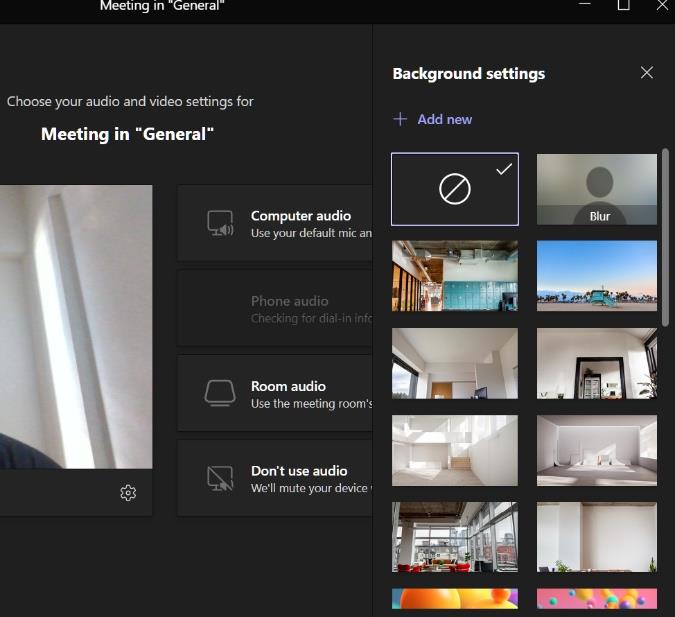
Quando não for necessário, considere desativar os filtros de segundo plano durante as videochamadas. Isso economizará recursos e proporcionará uma experiência de equipe sem atrasos aos usuários.
3. Desative o microfone quando não estiver em uso
Durante longas chamadas de vídeo, quando você não precisa falar, considere desligar o microfone. O Microsoft Teams não tentará mais capturar seu som durante as chamadas. Isso pode ajudar a melhorar o desempenho e reduzir o problema de atraso do Teams em seu computador Windows.
4. Desative o vídeo quando não for necessário
Se você não estiver participando ou apresentando durante as videochamadas, desligue a câmera para economizar recursos. Ao desabilitar o vídeo, você realmente reduz a pressão que o Teams coloca em sua largura de banda.
5. Resolução de exibição mais baixa
Se você estiver usando um monitor externo 4K, alterne temporariamente para a resolução Full HD para economizar largura de banda usada pelo Microsoft Teams. Se possível, conecte seu monitor externo diretamente à porta de vídeo do seu laptop.
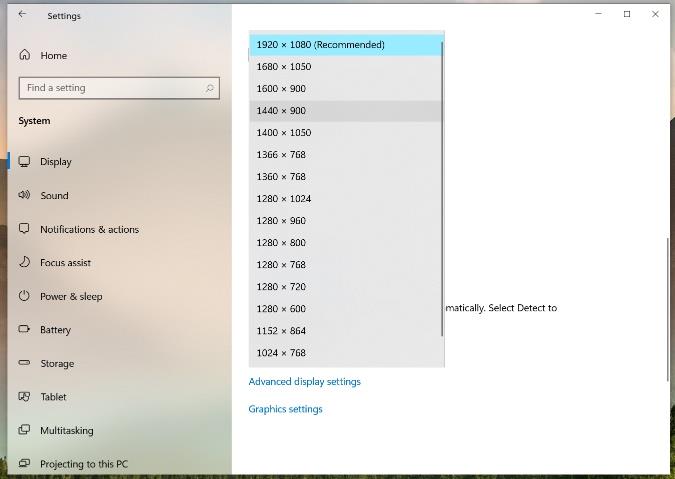
Abra o aplicativo Configurações em sua máquina Windows (Windows + I) e vá para Sistema > Vídeo e diminua a resolução.
6. Desinstale os aplicativos do Microsoft Teams
O Microsoft Teams oferece um mercado de aplicativos dedicado para instalar aplicativos e plug-ins de terceiros para fazer as coisas sem sair do aplicativo.
Se você instalou dezenas desses aplicativos no Microsoft Teams, ele usará os recursos e diminuirá a IU geral do Teams. Você deve desinstalar esses aplicativos irrelevantes do Microsoft Teams.
1. Abra o Microsoft Teams em sua área de trabalho.
2. Clique no menu de três pontos na barra lateral esquerda.
3. Você verá todos os seus aplicativos instalados aqui. Clique com o botão direito do mouse no aplicativo que você deseja desinstalar.
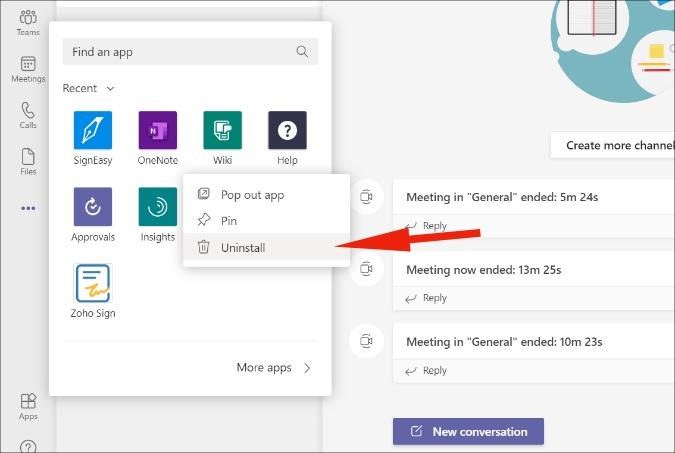
4. Selecione Desinstalar no menu a seguir. Repita as etapas para cada aplicativo que você deseja remover e pronto.
7. Feche outros aplicativos em segundo plano
Aplicativos como Skype e Google Chrome consomem muitos recursos no Windows 10. Quando você mantém muitos aplicativos abertos em segundo plano, eles consomem a maior parte da RAM, deixando menos RAM para o Microsoft Teams.
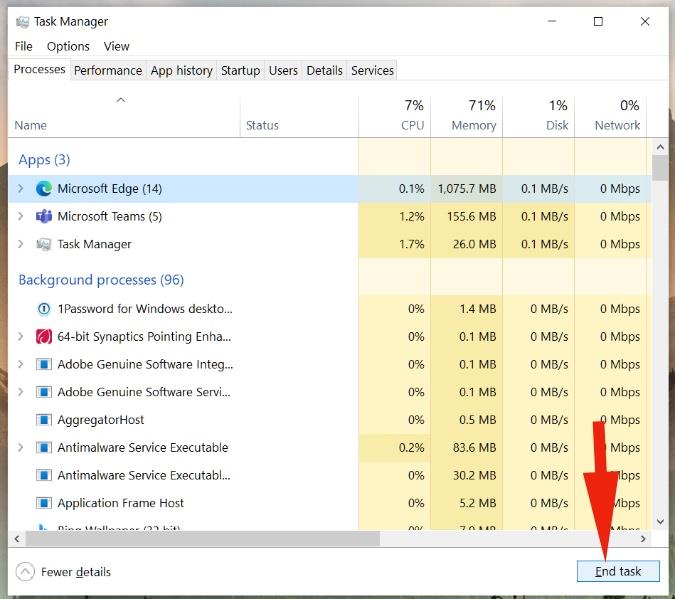
Pressione a tecla Windows e procure pelo Gerenciador de Tarefas. Abra o Gerenciador de Tarefas e encerre as tarefas desnecessárias em segundo plano.
8. Pausar o processo de download ou streaming em segundo plano
Como mencionamos acima, o Microsoft Teams requer uma conexão de internet de alta velocidade para funcionar corretamente. Se houver outro aplicativo baixando arquivos grandes da Internet ou do YouTube transmitindo um vídeo 4K em segundo plano, você deve pausar esses processos um pouco e fazer as coisas primeiro com o Microsoft Teams.
O objetivo é permitir que o Microsoft Teams utilize toda a largura de banda possível no Windows 10 para oferecer uma experiência perfeita.
9. Atualize o Microsoft Teams
O atraso do Microsoft Teams no Windows 10 pode ser devido a uma compilação recente com bugs lançada pela empresa. Felizmente, a Microsoft é rápida em resolver problemas críticos.
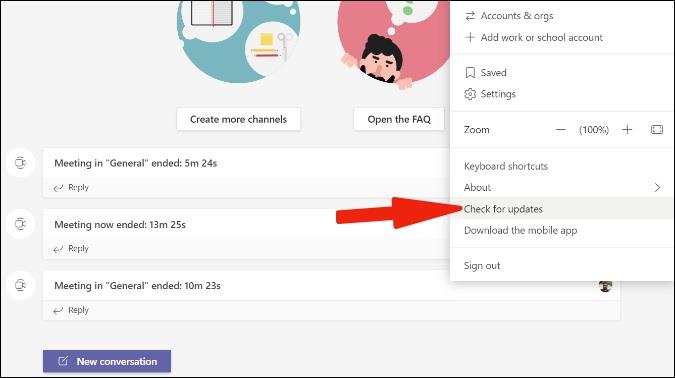
Abra o Microsoft Teams e clique no ícone do perfil na barra de menus. Selecione Verificar atualizações no menu a seguir e instale a versão mais recente do Microsoft Teams no dispositivo.
Encerrando: Desfrute de uma experiência suave do Microsoft Teams
O Microsoft Teams é parte integrante de milhões de usuários por aí. Uma experiência lenta do Microsoft Teams pode prejudicar seriamente as horas produtivas dos usuários. Siga as dicas e acima e solucione o atraso do Microsoft Teams no Windows 10.
Quer dar um novo começo ao seu perfil do Twitch? Veja como alterar o nome de usuário e o nome de exibição do Twitch com facilidade.
Descubra como alterar o plano de fundo no Microsoft Teams para tornar suas videoconferências mais envolventes e personalizadas.
Não consigo acessar o ChatGPT devido a problemas de login? Aqui estão todos os motivos pelos quais isso acontece, juntamente com 8 maneiras de consertar o login do ChatGPT que não funciona.
Você experimenta picos altos de ping e latência no Valorant? Confira nosso guia e descubra como corrigir problemas de ping alto e atraso no Valorant.
Deseja manter seu aplicativo do YouTube bloqueado e evitar olhares curiosos? Leia isto para saber como colocar uma senha no aplicativo do YouTube.
Descubra como bloquear e desbloquear contatos no Microsoft Teams e explore alternativas para um ambiente de trabalho mais limpo.
Você pode facilmente impedir que alguém entre em contato com você no Messenger. Leia nosso guia dedicado para saber mais sobre as implicações de restringir qualquer contato no Facebook.
Aprenda como cortar sua imagem em formatos incríveis no Canva, incluindo círculo, coração e muito mais. Veja o passo a passo para mobile e desktop.
Obtendo o erro “Ação bloqueada no Instagram”? Consulte este guia passo a passo para remover esta ação foi bloqueada no Instagram usando alguns truques simples!
Descubra como verificar quem viu seus vídeos no Facebook Live e explore as métricas de desempenho com dicas valiosas e atualizadas.








